VPN Site-to-Site-Verbindung über AWS einrichten
Die digitale Transformation ist bereits fester Bestandteil unserer heutigen Arbeitswelt. Aktuell ist die Corona-Pandemie eine treibende Kraft für einen Digitalisierungsschub in Richtung Zukunft.
Zahlreiche Unternehmen haben deshalb im letzten Jahr verschiedene Home-Office Modelle-etabliert. So ist es besonders wichtig, dass alle Mitarbeiter stets über eine VPN Site-to-Site-Verbindung sicher an die Zentrale angebunden sind.
VPN Site-to-Site Verbindung über AWS
Mit mehr als 200 Services ist Amazon Web Services (AWS), die weltweit umfassendste und am häufigsten genutzte Cloud-Plattform. (Quelle)
Mit der AWS VPN-Lösung wird eine sichere Verbindung zwischen firmeninternen Netzwerken, entfernten Büros und Client-Geräten hergestellt. Hierzu wird ein verschlüsselter Tunnel genutzt, um eine Verbindung zwischen dem Unternehmensnetzwerk und AWS zu schaffen. (Quelle).
Doch wann ist eine VPN-Verbindung eigentlich genau sinnvoll? Eine Antwort hierzu finden Sie im vergangenen Blogartikel aus unserer VPN-Reihe.
Site-to-Site-VPN-Verbindung: AWS Schritt-für-Schritt-Anleitung
Um eine Site-to-Site-VPN-Gateway-Verbindung vom lokalen Netzwerk zum virtuellen Netzwerk auf AWS zu erstellen, sind einige wenige Schritte zu beachten:
Schritt 1: Erstellen eines Kunden-Gateways
Schritt 2: Erstellen eines Ziel-Gateways
Schritt 3: Konfigurieren Sie das Routing
Schritt 4: Aktualisieren Sie Ihre Sicherheitsgruppe
Schritt 5: Erstellen einer Site-to-Site-VPN-Verbindung
Schritt 6: Konfigurieren Sie das Kunden-Gateway-Gerät
Schritt 1: Erstellen eines Kunden-Gateways
- Suchen Sie in der AWS-Konsole nach VPC, klicken Sie links auf Customer Gateways (im Abschnitt Virtual Private Network).
- Klicken Sie auf „Kunden-Gateway erstellen“ und füllen Sie die erforderlichen Felder aus (die IP-Adresse ist die Adresse Ihres Geräts in Ihrem lokalen Netzwerk).
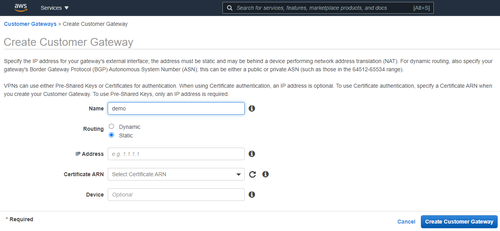
Schritt 2: Erstellen eines Ziel-Gateways
- Suchen Sie in der AWS-Konsole nach VPC, klicken Sie links auf Virtual Private Gateways (im Abschnitt Virtual Private Network).
- Klicken Sie auf „Create Virtual Private Gateway“, geben Sie den Namen ein und klicken Sie auf „Create Virtual Private Gateway“.
- Sobald das Virtual Private Gateway erstellt ist, wählen Sie es aus, und wählen Sie dann „Aktionen, an VPC anhängen“.
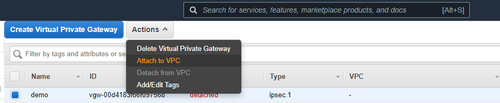
- Wählen Sie Ihre VPC aus der Liste aus und wählen Sie „Yes, Attach“.
Schritt 3: Konfigurieren Sie das Routing
- Damit Ihre virtuellen Maschinen in Ihrem virtuellen Netzwerk in der Cloud Ihr On-Prem-Netzwerk erreichen können, müssen Sie Ihre Routing-Tabelle konfigurieren.
- Suchen Sie in der AWS-Konsole nach VPC, klicken Sie links auf „Route Tables“ (im Abschnitt Virtual Private Cloud.
- Wählen Sie die mit Ihrer VPC verbundene Routentabelle aus und wählen Sie dann „Actions, Edit Routes“.
- Klicken Sie auf „Route hinzufügen“, legen Sie als Ziel 0.0.0.0/0 fest und wählen Sie als Ziel das Virtual Private Gateway und Ihr im obigen Schritt erstelltes Virtual Private Gateway aus.
Schritt 4: Aktualisieren Sie Ihre Sicherheitsgruppe
- Suchen Sie in der AWS Console nach VPC, klicken Sie links auf „Security Groups“ (im Abschnitt Security).
- Wählen Sie Ihre Standard-Sicherheitsgruppe aus und wählen Sie dann „Actions, Edit Inbound rules“.
- Fügen Sie Regeln hinzu, die eingehenden SSH-, RDP- und ICMP-Zugriff aus Ihrem Netzwerk erlauben, und wählen Sie dann „Regeln speichern“.
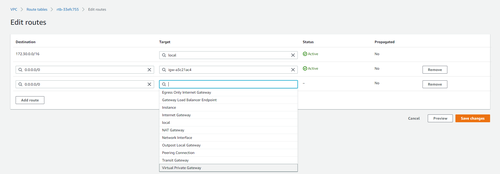
Schritt 5: Erstellen einer Site-to-Site-VPN-Verbindung
- Suchen Sie in der AWS-Konsole nach VPC, klicken Sie links auf „Site-to-Site VPN-Verbindungen“ (im Abschnitt Virtual Private Network).
- Wählen Sie im Feld Virtual Private Gateway Ihr kürzlich erstelltes Virtual Private Gateway aus.
- Wählen Sie in den Feldern Customer Gateway ID Ihr kürzlich erstelltes Customer Gateway aus.
- Klicken Sie auf „VPN-Verbindung erstellen“.
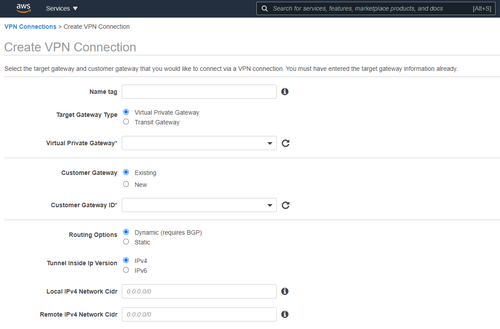
Schritt 6: Konfigurieren Sie das Kunden-Gateway-Gerät
- Suchen Sie in der AWS-Konsole nach VPC, klicken Sie links auf „Site-to-Site VPN-Verbindungen“ (im Abschnitt Virtual Private Network)
- Wählen Sie Ihre VPN-Verbindung aus und wählen Sie „Konfiguration herunterladen“.
- Wählen Sie den Hersteller, die Plattform und die Software, die Ihrem Kunden-Gateway-Gerät oder Ihrer Software entspricht. Wenn Ihr Gerät nicht aufgeführt ist, wählen Sie Generisch. Wählen Sie „Download“.
- Verwenden Sie die Konfigurationsdatei, um Ihr Kunden-Gateway-Gerät zu konfigurieren. Das Kunden-Gateway-Gerät ist die physische oder Software-Appliance auf Ihrer Seite der Site-to-Site-VPN-Verbindung.
Unsere VPN Site-to-Site- Verbindung Blogreihe umfasst mehrere Beiträge. Erfahren Sie in unserem nächsten Blogartikel, wie Sie Schritt-für-Schritt Ihre VPN Verbindung bei den Cloud Anbietern Microsoft Azure und IBM einrichten.
Empfohlenene Artikel
Alle Blogartikel